Mallipohjaisen sovelluksen mukautettujen taulukkokuvakkeiden muuttaminen
Kun mukautettu taulukko luodaan, oletuskuvake määritetään automaattisesti. Kaikki mukautetut taulukot käyttävät oletusarvoisesti samaa kuvaketta. Mukautettujen taulukkojen ulkoasun voi eritellä mukautettujen kuvakkeiden avulla. Järjestelmätaulukoille määritettyjä kuvakkeita ei voi muokata.
Tässä esimerkissä asiakastaulukolle on määritetty kuvake, sillä se on järjestelmätaulukko, mutta muissa taulukoissa on oletuskuvake.
![]()
Mallipohjaiset sovellukset voivat käyttää kuvakkeita seuraaviin tarkoituksiin.
| Kuvakkeen tyyppi | Description |
|---|---|
| Taulukko-kuvake | .svg-, .gif-, .png- tai .jpg-muodon kuva, koko 16x16 kuvapistettä. Tässä artikkelissa kuvataan, miten taulukkokuvaketta muokataan. |
| Taulukkolomakkeiden kuvake | .svg-, .gif-, .png- tai .jpg-muodon kuva, koko 32x32 kuvapistettä. Lisätietoja: Taulukon asetusten ottaminen käyttöön tai poistaminen käytöstä |
| Sovelluksen kuvake | Kuvan on oltava skaalattava vektorikuva (.svg). Lisätietoja: Sovellusten suunnitteluohjelman mallipohjaisen sovelluksen asetusten hallinta |
Huomautus
Kaikkien kuvatiedostojen enimmäiskoko on 10 kilotavua.
Kun sovelluksen suunnitteluohjelmassa määritetään kuvake, se korvaa taulukon määrityskuvakeasetuksen. Kun sovellusten suunnitteluohjelmassa taulukon kuvakkeeksi on määritetty oletuskuvake, taulukkomäärityksessä määritetty kuvake näkyy sovelluksessa.
Kun käytössä on skaalattava vektorikuva (.svg) sovelluskuvakkeena tai taulukkolomakkeiden kuvakkeena, oletuskoko on määritettävä. Koska SVG on XML-asiakirja, svg-elementin leveyden, korkeuden ja viewBox-kohdan arvoja voidaan muokata tekstieditorissa. Näin voidaan määrittää kuvan oletuskoko.
Poista mahdollisuuksien mukaan pysyväiskoodatut täyttövärimääritteet. Käytä currentColor-avainsanaa kontrastiongelmien välttämisessä. Lisätietoja: Kuvan verkkoresurssit
Kukin kuvaketyyppi tallennetaan verkkoresurssina. Luo ensin verkkoresurssi ja määritä sitten kuvakkeet käyttämään niitä. Voit myös lisätä kuvakkeen luomalla uuden WWW-resurssin taulukon ominaisuuksia määrittäessäsi.
Mukautetun taulukon kuvakkeiden määrittäminen taulukkomäärityksestä
Kirjaudu Power Appsiin.
Valitse vasemmassa siirtymisruudussa Ratkaisut ja avaa haluamasi tai luo uusi ratkaisu. Avaa sitten ratkaisusta mukautettu taulukko. Jos haluat käyttää oletusratkaisua, valitse vasemmassa siirtymispaneelissa Taulukot ja avaa sitten haluamasi taulukko. Jos nimikettä ei ole sivupaneelissa, valitse ... Lisää ja valitse sitten haluamasi nimike.
Valitse Ominaisuudet. Laajenna oikealla Muokkaa taulua -ruudussa Lisäasetukset.
Valitse jokin seuraavista vaihtoehdoista Valitse taulukon kuva -kohdassa:
- Valitse avattava luettelo, jos haluat valita aiemmin luodun WWW-resurssin.
- Voit valita kohdan Uusi kuvan verkkoresurssi ja luoda verkkoresurssin kuvakkeen lisäämiseksi. Lisätietoja: Verkkoresurssien luominen tai muokkaaminen sovelluksen laajentamiseksi
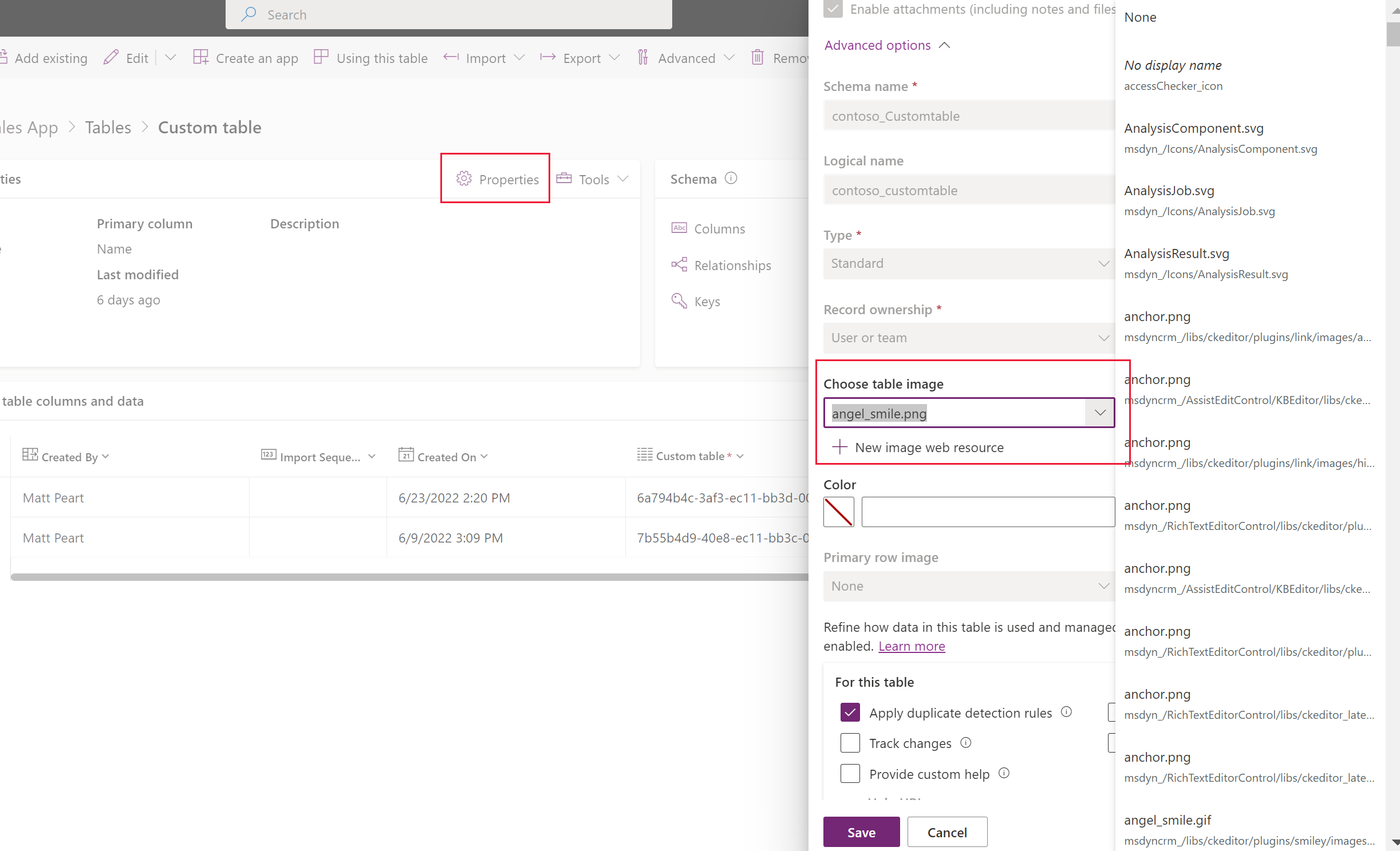
Valitse Tallenna.
Taulukon kuvakkeen määrittäminen sovellusten suunnitteluohjelmassa
- Valitse sovellusten suunnitteluohjelman vasemmassa ruudussa taulukko.
- Valitse oikean taulukon ominaisuusruudun Kuvake-kohdasta Käytä WWW-resurssia > Valitse kuvake.
- Valitse se luettelosta aiemmin luotu kuvan verkkoresurssi tai luo uusi valitsemalla Uusi.
- Valitse Valitse ja valitse sitten Julkaise, jos haluat määrittää muutokset sovelluksessa käytettäviksi.
Mallipohjaisen sovelluksen kuvakkeiden muutosten tarkasteleminen
Kun päivitykset on otettu käyttöön, niitä voi tarkastella toistamalla sovelluksen. Tässä tapauksessa on Kurssit-taulukko ja sen kuvake on päivitetty.
![]()
Mukautetun taulukon kuvakkeiden määrittäminen (perinteinen)
- Valitse Power Appsissa vasemmassa siirtymisruudussa Ratkaisut. Jos nimikettä ei ole sivupaneelissa, valitse ... Lisää ja valitse sitten haluamasi nimike.
- Valitse ne taulukot sisältävä ei-hallittu ratkaisu, joiden kuvakkeet on määritettävä.
- Valitse ratkaisun komentopalkissa Siirry perinteiseen. (Ensin on ehkä valittava ....) Perinteinen ratkaisunhallinta avaa ratkaisun.
- Laajenna Entiteetit (taulukot) perinteisessä ratkaisunhallinnassa.
- Valitse päivitetyn kuvakkeen tarvitseva mukautettu taulukko.
Taulukkokuvakkeiden määrittäminen
- Valitse komentopalkissa Päivitä kuvakkeet.
- Valitse Valitse uudet kuvakkeet -ikkunan Verkkoasiakasohjelma-välilehden Kuvake verkkosovelluksessa- tai Entiteettilomakkeiden kuvake -kohdassa Uusi kuvake -kohdan oikealla puolella Selaa-painike
 .
. - Valitse soveltuva WWW-resurssi tai luo se ja valitse sitten OK.
- Toimi samoin Unified Interface -välilehden Uusi kuvake -sarakkeessa.
- Sulje Valitse uudet kuvakkeet -valintaikkuna valitsemalla OK.
- Valitse komentopalkin Tiedosto-valikossa Tallenna.
- Kun muutokset ovat valmiit, julkaise ne. Valitse komentopalkissa Julkaisu samalla, kun taulukko on valittuna ratkaisunhallinnassa.
Yhteisön työvälineet
Iconator on työkalu, jonka XrmToolbox-yhteisö on kehittänyt Power Appsia varten. Työkalun avulla suunnittelija voi päivittää taulukkoon liitetyt kuvakkeet uusien kuvakkeiden käyttöönoton lisäksi.
Microsoft Dataversen kehitystyökalut -artikkelissa on lisätietoja yhteisön kehittämistä työkaluista.
Huomautus
Yhteisön työkalut eivät ole Microsoftin tuotteita eikä Microsoft tue niitä. Jos sinulla on kysymyksiä työkalusta, ota yhteyttä julkaisijaan. Lisätietoja: XrmToolBox.
Seuraavat vaiheet
Mukautetun taulukon luominen
Muokkaa taulukkoa
Huomautus
Voitko kertoa meille dokumentaatiota koskevan kielimäärityksesi? Vastaa lyhyeen kyselyyn. (Huomaa, että tämä kysely on englanninkielinen.)
Kyselyyn vastaaminen kestää noin seitsemän minuuttia. Henkilökohtaisia tietoja ei kerätä (tietosuojatiedot).